Điều khiển máy tính từ xa bằng điện thoại Android là một trong những tính năng hữu ích và nổi bật của phần mềm TeamViewer nhưng lại chưa được nhiều người biết tới, trong bài viết này, Taimienphi sẽ hướng dẫn bạn cách để sử dụng và khai thác tính năng điều khiển máy tính từ xa bằng điện thoại Android của TeamViewer.
Chương trình điều khiển máy tính từ xa bằng điện thoại Android là giải pháp kết nối thiết bị di động của bạn với máy tính thông qua mạng Internet. Chỉ cần sử dụng điện thoại di động, người dùng dễ dàng liên kết với các máy tính khác để thực hiện công việc, hướng dẫn, khắc phục sự cố,... từ xa, dù ở bất cứ đâu.
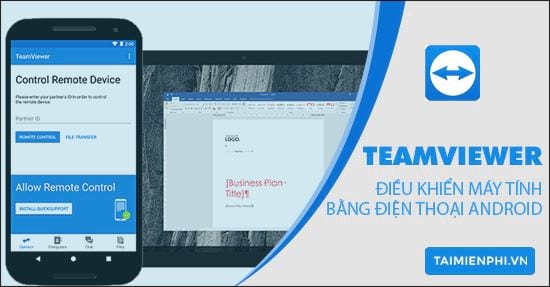
Điều khiển máy tính từ xa bằng điện thoại Android
Teamviewer là công cụ giúp bạn điều khiển máy tính từ xa bằng điện thoại Android nhanh chóng, dễ dàng và an toàn. Chức năng phổ biến mà người dùng yêu thích ở Teamviewer là khả năng kết nối và hỗ trợ người thân hay bạn bè từ xa khi máy tính của họ gặp sự cố. Bên cạnh đó, người dùng có thể sử dụng phần mềm này để truy cập tài liệu, gửi file từ điện thoại đến máy tính cá nhân hoặc ngược lại, dù ở bất cứ đâu, miễn là có internet.
Tải Teamview điều khiển máy tính từ xa bằng điện thoại Android
Để thực hiện điều khiển máy tính từ xa thông qua điện thoại bằng Teamviewer thì trước hết, bạn cần cài phần mềm này trên máy tính và điện thoại cần kết nối. Nếu bạn chưa biết tìm Teamviewer phiên bản mới nhất ở đâu thì có thể tải nhanh trong những liên kết dưới đây.
- Tải phần mềm Teamviewer cho máy tính tại đây: Download TeamViewer
- Tải phần mềm Teamviewer cho Android tại đây: Download TeamViewer cho Android
Sau khi đã tải và cài đặt TeamViewer cho cả máy tính và điện thoại, bạn thực hiện những thao tác sau để kết nối và điều khiển máy tính từ xa bằng điện thoại Android.
Bước 1: Bạn mở phần mềm Teamviewer trên máy tính để lấy ID và mật khẩu truy cập.
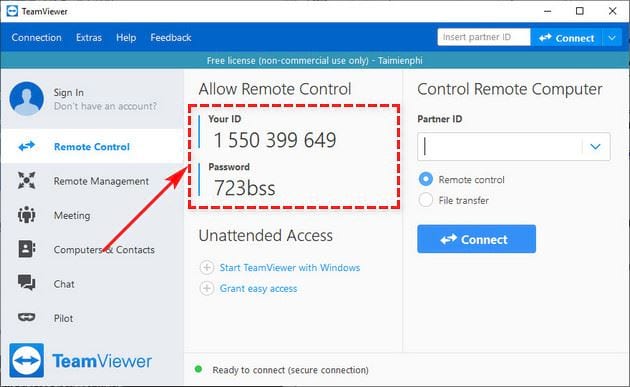
Bước 2: Trên điện thoại, bạn cũng mở ứng dụng TeamViewer for Remote Control và điền ID vừa lấy được vào ô ID đối tác, sau đó nhấn Điều khiển máy tính từ xa, tiếp tục điền mật khẩu và chọn OK

Bước 3: Sau khi máy tính đăng nhập thành công, sẽ có một thông báo hướng dẫn sử dụng đơn giản, bạn nhấn Tiếp tục để bỏ qua và đi tới màn hình điều khiển.

Vậy là điện thoại của bạn đã được kết nối với máy tính, bạn có thể thoải mái thực hiện các thao tác, lấy dữ liệu hay trò chuyện với người sử dụng máy tính.
Để ngừng sử dụng chức năng điều khiển máy tính từ xa bằng điện thoại Android, bạn chỉ cần nhấn vào biểu tượng gạch chéo ở góc dưới cùng bên trái ở màn hình điện thoại.

https://thuthuat.taimienphi.vn/dieu-khien-may-tinh-tu-xa-bang-dien-thoai-android-50510n.aspx
Taimienphi vừa hướng dẫn chi tiết 3 bước để kết nối và điều khiển máy tính từ xa bằng điện thoại Android tiện lợi và nhanh chóng. Trong quá trình thực hiện kết nối điện thoại với máy tính nếu bạn gặp bắt cứ vấn đề nào thì hãy nhanh chóng để lại bình luận ở bên dưới bài viết này để Taimienphi giải đáp trong thời gian sớm nhất nhé! Bên cạnh đó, các bạn tham khảo cách điều khiển máy tính từ xa bằng TeamViewer tại đây.